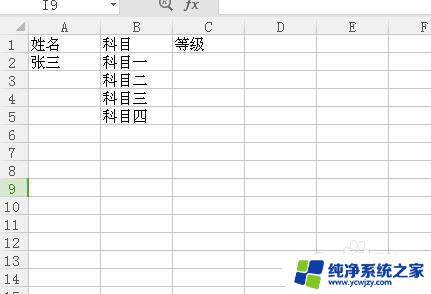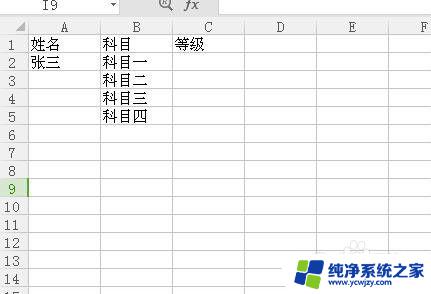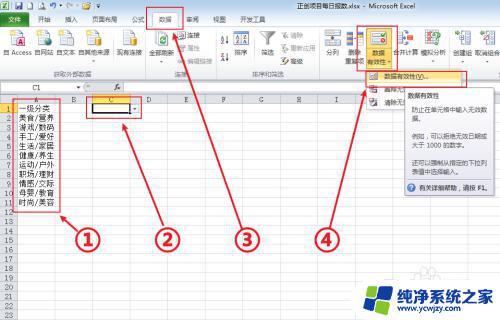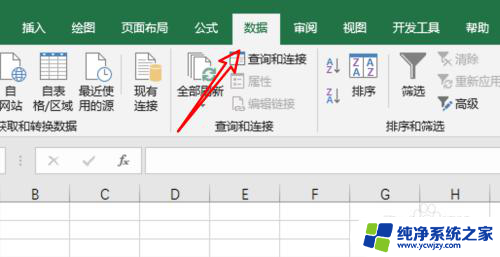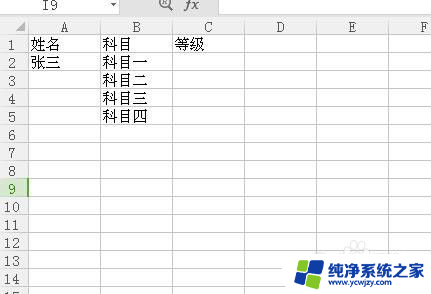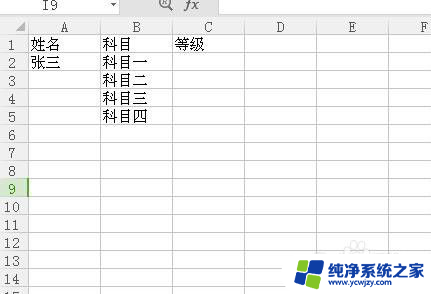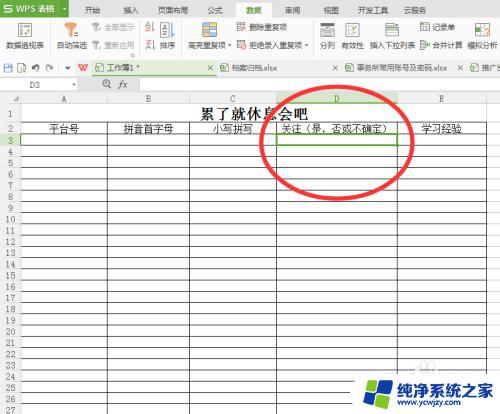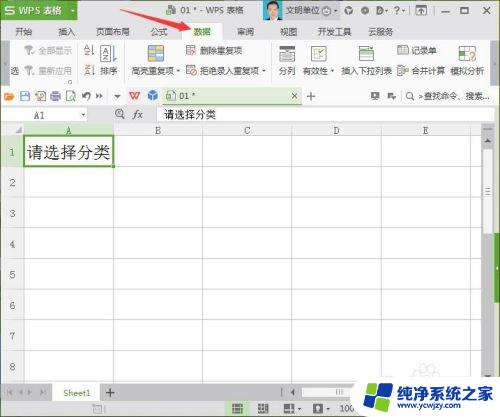表格中下拉选择怎么设置 Excel下拉列表设置方法
更新时间:2024-01-29 16:00:53作者:xiaoliu
在日常办公中,Excel的使用频率极高,而在Excel中,下拉列表的设置是一项常见的需求。下拉列表可以帮助我们在输入数据时更加方便快捷,有效减少输入错误的可能性。如何设置Excel下拉列表呢?在本文中我们将详细介绍Excel下拉列表的设置方法,让您轻松掌握这一技巧,提高工作效率。无论是初学者还是有一定Excel基础的用户,都能从中受益匪浅。让我们一起来看看吧!
步骤如下:
1.在电脑上打开目标excel表格,找到需要设置下拉选项的数据。这里演示需要设置下拉选项的是等级这一列。

2.然后找到一出空白列,输入所要填写的四个等级(A/B/C/D)。如果有需要,可以将四个字母隐藏。
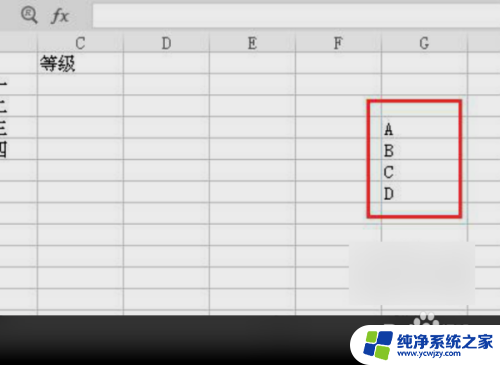
3.然后选中需要设置下拉选项的等级这一列,在菜单中选择“数据”选项。在其页面中找到“有效性”进行点击。
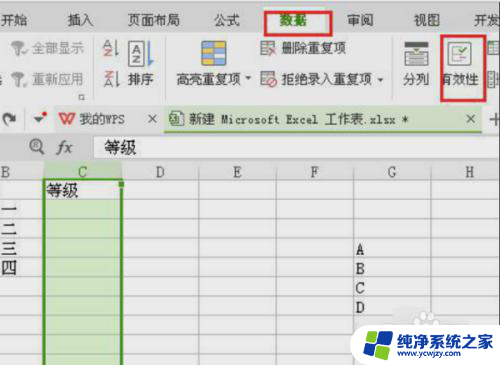
4.然后在出现的界面中,有效性条件栏中选择“序列”。来源栏中选择第二步输入的四个等级的区域。
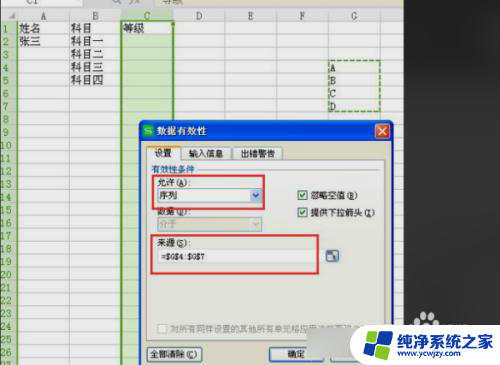
5.点击确定后返回。完成以上设置后,即可在Excel电子表格中设置下拉框选项。
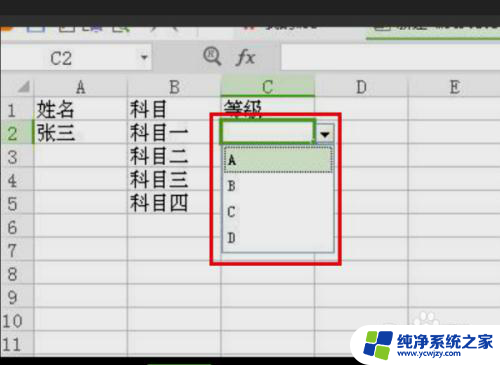
以上就是表格中下拉选择怎么设置的全部内容,有需要的用户可以根据以上步骤进行操作,希望能对大家有所帮助。